보호된 글: 베트남 다낭과 호이안 총정리
나만의 AI 비서: ChatGPT SideBar
크롬에서 ChatGPT Sidebar 사용하기
1. 소개
-
ChatGPT Sidebar란?
- ChatGPT의 기능을 활용하여 웹 브라우저에서 쉽게 접근할 수 있는 도구
-
장점
- 생산성 향상, 정보 검색, 작업 효율성 증대
2. 설치 방법
-
브라우저 확장 프로그램 설치
-
사용 전 로그인
- 구글 계정 생성 및 로그인
3. 기능 소개
-
주요 기능 요약
- 채팅
- 쓰기
- 수필, 문구, 이메일, 아이디어, 블로그 게시물, 개요, 마케팅 광고, 논평 메시지, 트위터
- 번역
- 검색
- OCR
- 이미지에서 문자 추
- 문법
- 영어 문법 교
- 묻기
- 맞춤 프롬프트, 설명, 번역, 요약, 쓰기 향상, 맞춤법 및 문법 교정, 질문에 대답, 코드 설명
- 도구
- 읽기
- ChatPDF, YouTube 요약기, AI 비디오 쇼트너
- 쓰기
- AI 에세이 작성기
- 번역
- AI 번역기, 이미지 번역기, PDF 번역기
- 이미지
- 텍스트를 이미지로
-
- 1회 시도해보니, 이후로는 유료만 가능
-
- 배경 제거기, 배경 교체. 브러시 영역 제거, 텍스트 제거, 인페인팅, 고급화
- 텍스트를 이미지로
- 읽기
-
사용자 맞춤형 기능 선택
- 개인 설정을 통해 자주 사용하는 기능 설정하기
이 중 가장 마음에 드는 기능은 YouTube 요약기 이다.
유튜브 강의를 즐겨 들으며 시간의 부족함에 아쉬워하곤 했었는데,
앞으로 많이 활용할 수 있을 듯 하다.
보호된 글: #157 SHIB 25.2.18. 매수?
E로 시작하는 금융상품 1분 이해
E 금융상품 1분 이해하기
ETP(ETF, ETN) ETD ELB ELS ELW란?
ETP
-
- Exchange Traded Product(상장 지수 상품)
- ETF
- Exchange Traded Fund(상장 지수 펀드)
- 다양한 주식, 채권, 원자재 등을 주식처럼 사고 팔 수 있는 상장지수펀드
- 장점
- 리스크 적음
- 개별 주식보다 위험 낮음
- 실시간 거래
- 주식처럼 사고 팔 수 있어 투자 타이밍 유리
- 낮은 수수료
- 펀드보다 운영 비용 적음
- 리스크 적음
- Exchange Traded Fund(상장 지수 펀드)
- ETN
- Exchange Traded Note(상장 지수 증권)
- 증권사가 발행하는 채권
- 만기 있음
- 금 가격 ETN
- 특징
- 발행 증권사의 신용도(부도 가능성) 영향
ETD
-
- Exchange Traded Deposit(상장 지수 예금)
- 특징
- 고금리, 고안정성, 고환급성 이라고 하는데….??
ELB
-
- Equity Linked Bond(주가 연계 파생 결합 사채)
- 주가에 연동된 채권
- 원금 보장과 기초자산 성과에 따라 추가 수익 가능
ELS
-
- Equity Linked Securities(주가 연계 증권)
- 개별주식이나 주가지수와 연계되어 수익률 결정
- 특징
- 주가가 특정 범위를 유지하면 고수익 가능
ELW
-
- Equity Linked Warrant(주가 워런트 중권)
- 특정주식이나 지수를 미리 정해진 가격에 사고팔 수 있는 권리가 부여된 파생상품… 옵션 상품처럼 보임
보호된 글: 정용진 행보와 가상자산 투자 연관성 분석(25.1.2. 모임자료)
보호된 글: 24.12.28. BTC 향후 차트 예상 (25.1.2. 모임자료)
보호된 글: 피터틸 기사 한글 작업(25.1.13. 까지)
워드프레스 글 이미지 넣기(플러그인 추가)
워드프레스 글에 쉽게 이미지 넣는 법 – 플러그인 추가
워드프레스 글 작성 시 이미지를 넣는 방법은 크게 두 가지가 있다. 그 중 간단한 방법을 우선 소개하고 정석적인 방법은 뒤에 추가 설명하겠다.
워드프레스 글을 작성하는 중 이미지를 글에 넣고 싶은데, 바로 넣는 방법이 불가능했다.
‘미디어 추가’를 눌러 이미지를 업로드 하고, ‘미디어 라이브러리’ 탭에서 이미지를 선택한 후 ‘글에 삽입’ 버튼을 눌러 이미지를 넣는 방법.. 에휴 복잡시러
물론, 이미지에 대한 메타데이터를 입력하는 정석적인 방법인 건 알겠지만 난 좀 더 편한게 좋단말이다
우선은 빠른 글을 작성하고 싶다!
워드프레스 관리자 계정으로 로그인 한다 – 좌측 메뉴 중 ‘플러그인’ – ‘새 플러그인 추가’ – 우측에 플러그인 검색 필드에 The Paste 입력 후 엔터
![]()

‘지금 설치’ – ‘활성화’
이제 글을 작성하면, 복사한 이미지를 바로 붙여넣기 할 수 있다.
붙여넣은 이미지의 화면 배치 및 편집까지도 가능!
정석적인 방법인 ‘미디어 추가’로 이미지 넣기는
-
- 상단의 ‘미디어 추가’
- 파일 업로드
- 파일 형태로 있다면 바로 업로드가 가능하지만, 복사한 형태라면 윈도우 그림판(mspaint) 등에 파일을 붙여넣고 저장하는 추가 작업이 필요하다.
- 파일 선택
- 최대 업로드 파일 크기는 256MB 인데, 실제로 업로드를 해보니 호스팅 업체에 따라 실제 업로드 가능 여부가 달랐다.
- Cafe24에서는 92MB 가량의 PDF 파일 업로드가 가능했지만
- NowHosting에서는 92MB 업로드가 제한됨
- 12MB 이하로 파일 분할하여 업로드
- 파일명 우측에 다운로드 버튼 보이기 기능은 편리했다.
-

나우호스팅에서는 이미지 다운로드 버튼을 생성하도록 해준다
-
- DotHome에서는 92MB 업로드가 제한됨
- 12MB 이하로 파일 분할하여 업로드
- Hostinger에서는 6.28MB 가량의 PDF 파일 업로드도 제한됨
- 최대 업로드 파일 크기는 256MB 인데, 실제로 업로드를 해보니 호스팅 업체에 따라 실제 업로드 가능 여부가 달랐다.
- 미디어 정보 입력
- 대체 텍스트: 검색 엔진이 크롤링(인터넷의 수많은 웹페이지와 문서들의 정보를 수집해서 검색하는 자료 수집 활동) 시 이미지의 속성 중 참조하는 정보이며, 시각 장애인을 위한 음성 인식 소프트웨어 프로그램에서 대체 텍스트 정보를 확인하여 음성으로 읽어주는 기능을 함. 마지막으로 이미지가 깨졌을 때 이미지를 텍스트로 설명해주는 기능을 하며 이미지 태그의 Alt 속성에 추가 됨
- 제목: 기본적으로 이미지의 파일명이 들어감
- 캡션: 이미지 아래 표시되는 기본 설명
- 설명: 이미지에 대한 상세 설명
- 파일 URL
- 첨부 표시 설정
- 정렬: 왼쪽, 중앙, 오른쪽, 없음
- 링크 대상: 없음, 미디어 파일, 첨부 페이지, 사용자 정의 URL
- 크기: 썸네일(150*150), 보통(300*172), 최대 사이즈(802*459)
- ‘글에 삽입’
- 필요시, 이미지 위치 조정 및 편집 가능
-

이미지 넣기를 보여주기 위한 예시 이미지 파일
-
장기적으로 보고 미디어 라이브러리를 관리하려면, 이미지에 대한 메타데이터를 모두 입력해서 활용하는 편이 낫고,
우선 글을 많이 쓰고 포스트를 늘려 다듬는 과정을 거치려면 이미지를 우선 집어넣고 보는 방법이 있다.
이는 개인 성향이기 때문에 어느것이 낫다라고 말하기는 애매하다. 결국 최종 종착지는 동일하므로 본인에게 편한 방법을 취하면 되겠다.
워드프레스 폰트 변경(간단 CSS 추가)
워드프레스 웹 화면에서 보이는 폰트가, 지금 편집기에서 작성하는 폰트처럼 보인다.
작성할때야 그렇다고 하지만(솔직히 마음에는 안든다) 공개하는 화면에서는 좀 깔끔해야하는거 아닌가?
여러가지 시도 해보고 가장 간단한 방법을 공유한다.
-
- 워드프레스 관리자 계정 접속 – 좌측 메뉴에 ‘모양’ – ‘사용자 정의’
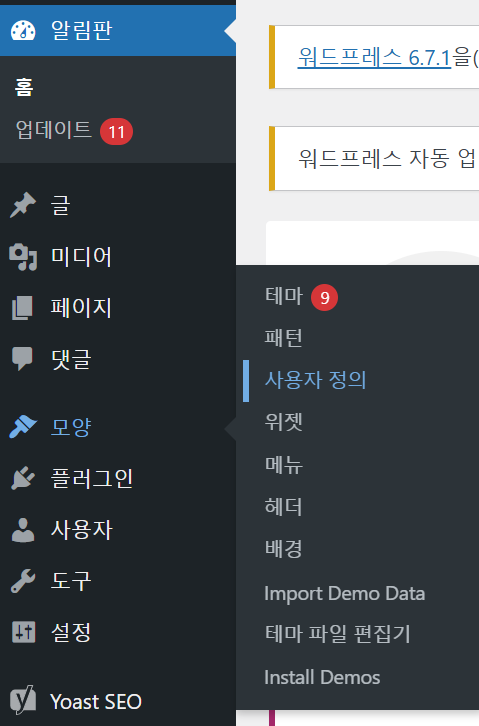
-
- 좌측 메뉴에서 ‘추가 CSS’ – ‘닫기’ – ‘CSS 코드 붙여넣기’ – 워드프레스 글의 폰트 확인
- 코드는 Google Fonts에서 로보토/나눔 고딕/산세리프 등의 폰트를 불러와서 워드프레스 웹페이지의 글자에 폰트를 적용하는 CSS 코드임
- 좌측 메뉴에서 ‘추가 CSS’ – ‘닫기’ – ‘CSS 코드 붙여넣기’ – 워드프레스 글의 폰트 확인
 >
> 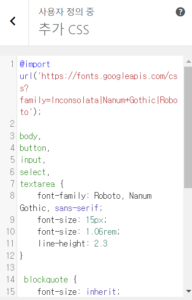
-
- 마지막으로 좌측 상단에 ‘공개’ 버튼 클릭

